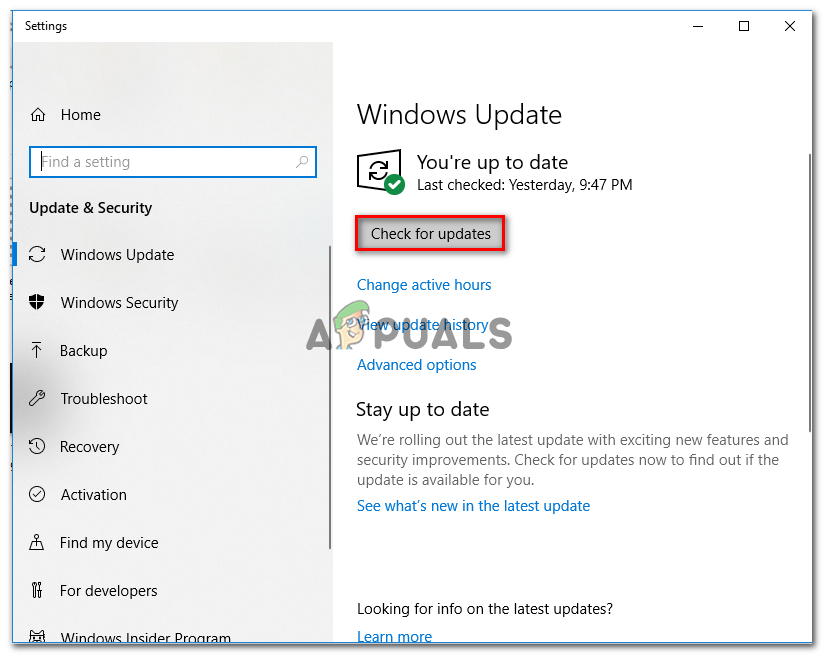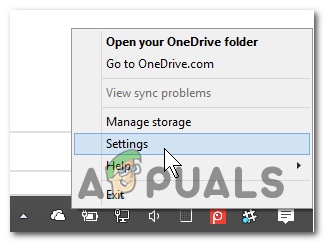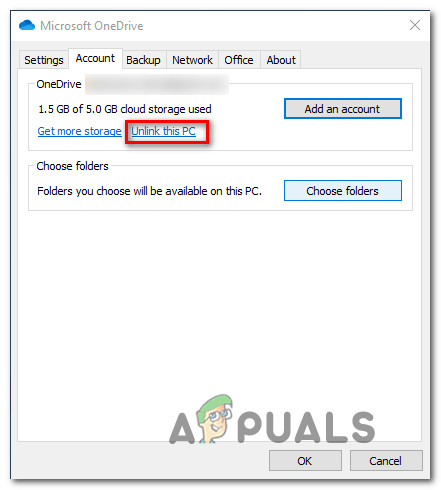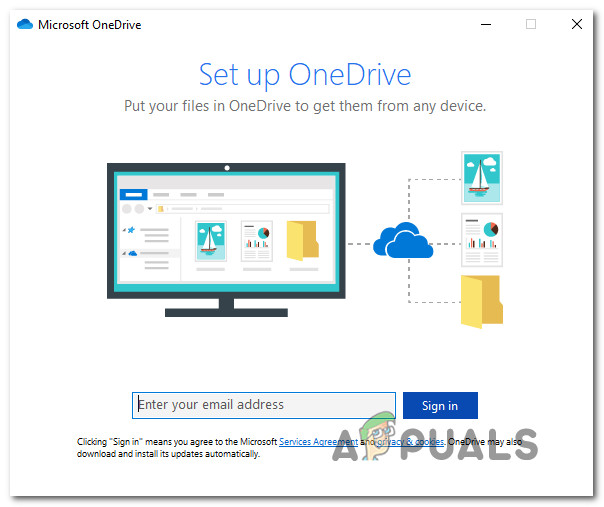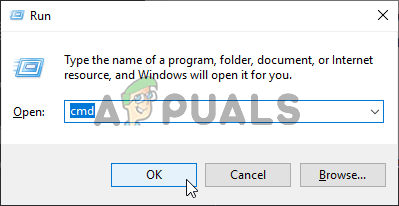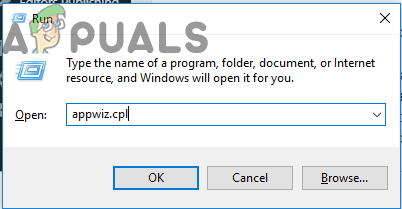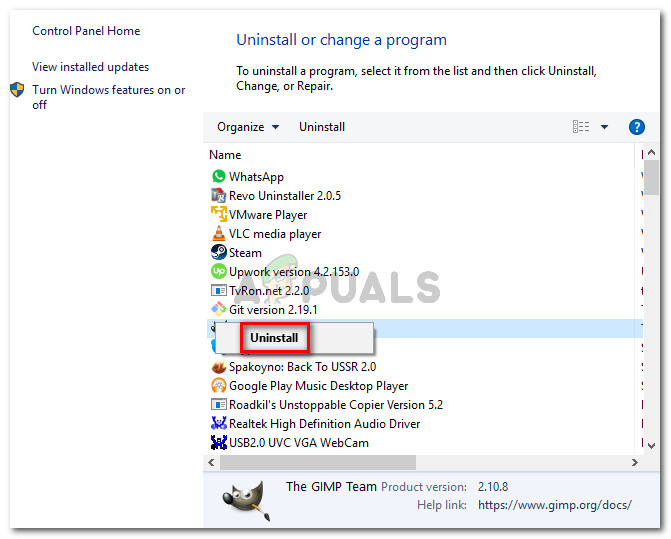ది ' వన్డ్రైవ్ విండోస్కు కనెక్ట్ కాలేదు మీ వన్డ్రైవ్ ఫోల్డర్లోని అంశాలను యాక్సెస్ చేయడానికి వినియోగదారు ప్రయత్నించినప్పుడు ‘లోపం సాధారణంగా కనిపిస్తుంది. వినియోగదారు గతంలో ప్రారంభించినట్లయితే మాత్రమే ఈ లోపం సంభవించినట్లు నివేదించబడింది డిమాండ్పై ఫైళ్లు OneDrive యొక్క సెట్టింగ్లలో.

వన్డ్రైవ్ విండోస్కు కనెక్ట్ కాలేదు ’లోపం
విండోస్కు కనెక్ట్ చేయకుండా వన్డ్రైవ్ను నిరోధిస్తుంది
- విండోస్ 10 బగ్ - విండోస్ 10 కన్నా పాతది 17046 బిల్డ్ క్లౌడ్ సర్వర్ మరియు వన్డ్రైవ్ యొక్క స్థానిక సమకాలీకరణ లక్షణాల మధ్య సమాచార మార్పిడికి అంతరాయం కలిగించే బగ్ ద్వారా ప్రభావితమయ్యేవి అన్నీ ఆత్మాశ్రయమైనవి. అదృష్టవశాత్తూ, ఈ బగ్ క్రొత్త నిర్మాణాలతో అతుక్కొని ఉంది, కాబట్టి ఈ దృష్టాంతం వర్తిస్తే, మీరు చేయాల్సిందల్లా సమస్యను పరిష్కరించడానికి మీ విండోస్ వెర్షన్ను సరికొత్తగా నవీకరించడం.
- సమకాలీకరణ స్థానం తప్పు - ఫైల్స్ ఆన్-డిమాండ్ ఫీచర్ ఇటీవల సక్రియం చేయబడిన సందర్భాలలో కూడా ఈ లోపం కనిపిస్తుంది, కానీ ఉపయోగించబడుతున్న సమకాలీకరణ స్థానం USB డ్రైవ్ లేదా బాహ్య HDD / SSD కు సెట్ చేయబడింది. ఈ సందర్భంలో, మీరు వన్డ్రైవ్ ఖాతా నుండి పిసిని అన్లింక్ చేసి, దాన్ని మళ్ళీ జోడించడం ద్వారా సమస్యను పరిష్కరించవచ్చు (మార్గాన్ని రిఫ్రెష్ చేయడానికి బలవంతం చేస్తుంది).
- నెట్వర్క్ అస్థిరత - ఇది తేలినప్పుడు, ఈ లోపం సందేశం యొక్క దృశ్యమానతకు నెట్వర్క్ అస్థిరత కూడా కారణం కావచ్చు. అనేక మంది బాధిత వినియోగదారులు పూర్తి TCP / IP రీసెట్ చేసి, ప్రభావిత యంత్రాన్ని పున art ప్రారంభించిన తర్వాత సమస్య పూర్తిగా పరిష్కరించబడిందని ధృవీకరించారు.
- Cldflt.sys డ్రైవర్ నిలిపివేయబడింది - ఈ లోపానికి దారితీసే ఒక సంభావ్య దృష్టాంతంలో ఫైల్స్ ఆన్ డిమాండ్ ఫీచర్ ప్రారంభించబడిన ఉదాహరణ, కానీ cldflt.sys డ్రైవర్ ప్రారంభించబడలేదు. ఈ దృష్టాంతం వర్తిస్తే, cldflt.sys డ్రైవర్ బలవంతంగా అమలు చేయబడుతుందని నిర్ధారించుకోవడానికి మీరు ఎలివేటెడ్ CMD టెర్మినల్ ద్వారా కొన్ని సర్దుబాట్లు చేయాలి.
- 3 వ పార్టీ AV / ఫైర్వాల్ జోక్యం - మీరు 3 వ పార్టీ AV లేదా ఫైర్వాల్ను ఉపయోగిస్తుంటే మరియు ఈ అననుకూలతను గుర్తించడానికి మీరు తాజా సంస్కరణకు అప్డేట్ చేయకపోతే, మీ AV Onedrive యొక్క సమకాలీకరణ లక్షణాన్ని ప్రాప్యత చేయకుండా నిరోధిస్తున్నందున మీరు ఈ సమస్యను ఎదుర్కొంటున్నారు. క్లౌడ్ ఫైల్స్. మీరు మీ విండోస్ బిల్డ్ను అప్డేట్ చేయకూడదనుకుంటే, భద్రతా సూట్ను అన్ఇన్స్టాల్ చేయడం ద్వారా (లేదా నిజ-సమయ రక్షణను నిలిపివేయడం) సమస్యను పరిష్కరించడానికి ఏకైక మార్గం.
- సిస్టమ్ ఫైల్ అవినీతి - అరుదైన పరిస్థితులలో, కొన్ని విండోస్ ఫైల్ అసమానతల కారణంగా ఈ సమస్య కూడా సంభవించవచ్చు. భద్రతా స్కాన్ కొన్ని అంశాలను నిర్బంధించడం ముగిసిన తర్వాత ఇది సాధారణంగా కనిపిస్తుంది. ఈ దృష్టాంతం వర్తిస్తే, క్లీన్ ఇన్స్టాల్ లేదా రిపేర్ ఇన్స్టాల్ వంటి విధానంతో ప్రతి OS భాగాన్ని రిఫ్రెష్ చేయడం ద్వారా మీరు సమస్యను పరిష్కరించవచ్చు.
ఎలా పరిష్కరించాలి OneDrive విండోస్ లోపానికి కనెక్ట్ చేయలేదా?
- 1. విండోస్ను తాజా వెర్షన్కు నవీకరించండి
- 2. ఆన్డ్రైవ్ ఖాతా నుండి పిసిని అన్లింక్ చేయండి
- 3. TCP / IP రీసెట్ చేయండి
- 4. cldflt.sys డ్రైవర్ను ప్రారంభించండి
- 5. 3 వ పార్టీ భద్రతా సూట్ను అన్ఇన్స్టాల్ చేయండి
- 6. మరమ్మతు వ్యవస్థాపన / శుభ్రమైన సంస్థాపన జరుపుము
1. విండోస్ను తాజా వెర్షన్కు నవీకరించండి
ఇది తేలితే, చాలా సందర్భాలలో, విండోస్ 10 సంస్కరణల్లో కంటే క్రొత్తగా పరిష్కరించబడిన బగ్ కారణంగా ఈ సమస్య సంభవిస్తుంది 17046 బిల్డ్ . చాలా సందర్భాలలో, 3 వ పార్టీ యాంటీవైరస్ మరియు వన్డ్రైవ్ యొక్క సమకాలీకరణ లక్షణం మధ్య పరస్పర చర్య ద్వారా ఈ సమస్య సులభతరం అవుతుంది.
ఈ దృష్టాంతం వర్తిస్తే, దాన్ని పరిష్కరించడానికి సులభమైన మార్గం మీ విండోస్ 10 బిల్డ్ను అందుబాటులో ఉన్న తాజా నిర్మాణానికి నవీకరించడం. ఈ ఆపరేషన్ మిమ్మల్ని పరిష్కరించడానికి అనుమతిస్తుంది వన్డ్రైవ్ విండోస్కు కనెక్ట్ కాలేదు మీ విండోస్ 10 వెర్షన్ (స్టాండర్డ్, ప్రో, ఎంటర్ప్రైజ్ మొదలైనవి) తో సంబంధం లేకుండా లోపం.
మీకు సరికొత్త బిల్డ్ లేకపోతే పెండింగ్లో ఉన్న ముఖ్యమైన నవీకరణలలో ఒకదాని ద్వారా సమస్యను పరిష్కరించగల నవీకరణ స్వయంచాలకంగా ఇన్స్టాల్ చేయబడుతుంది. మీ విండోస్ 10 సంస్కరణను తాజా నిర్మాణానికి నవీకరించడానికి శీఘ్ర గైడ్ ఇక్కడ ఉంది:
- తెరవండి a రన్ నొక్కడం ద్వారా డైలాగ్ బాక్స్ విండోస్ కీ + ఆర్ . తరువాత, టైప్ చేయండి ”Ms-settings: windowsupdate” మరియు నొక్కండి నమోదు చేయండి తెరవడానికి విండోస్ నవీకరణ యొక్క టాబ్ సెట్టింగులు అనువర్తనం.

విండోస్ అప్డేట్ స్క్రీన్ను తెరుస్తోంది
గమనిక: మీరు విండోస్ 7 లేదా విండోస్ 8.1 ను తాజా వెర్షన్కు అప్డేట్ చేయాలనుకుంటే, ‘ wuapp ‘బదులుగా ఆదేశం.
- మీరు విండోస్ అప్డేట్ స్క్రీన్లోకి వచ్చిన తర్వాత, క్లిక్ చేయడం ద్వారా ప్రారంభించండి తాజాకరణలకోసం ప్రయత్నించండి . తరువాత, ప్రస్తుతం ఇన్స్టాల్ చేయడానికి వేచి ఉన్న ప్రతి విండోస్ నవీకరణ యొక్క ఇన్స్టాలేషన్ను పూర్తి చేయడానికి ఆన్-స్క్రీన్ ప్రాంప్ట్లను అనుసరించడం ప్రారంభించండి.
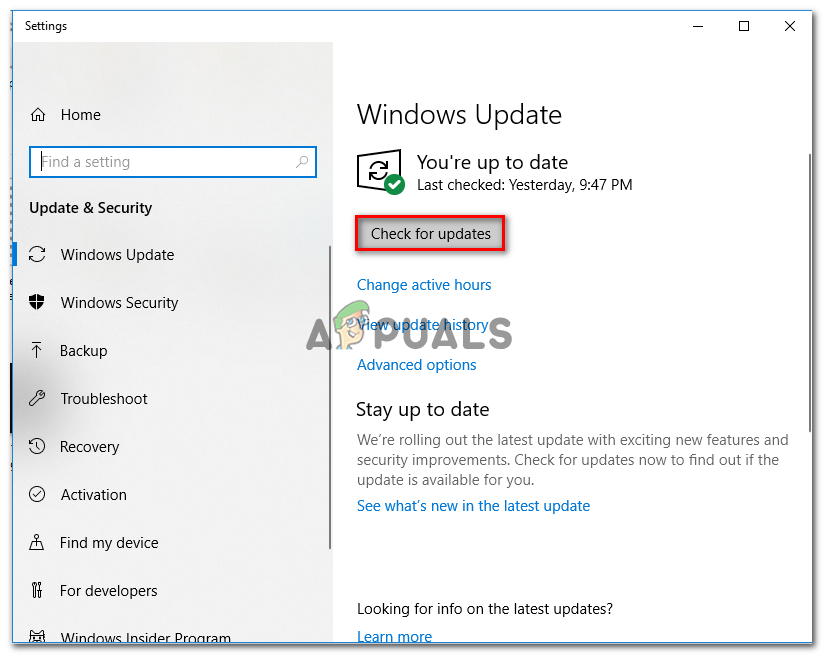
పెండింగ్లో ఉన్న ప్రతి విండోస్ నవీకరణను ఇన్స్టాల్ చేస్తోంది
గమనిక: మీరు ఈ దశలో ఉన్నప్పుడు, ముఖ్యమైన ప్యాక్లకే కాకుండా, సంచిత మరియు భద్రతా పాచెస్తో సహా పెండింగ్లో ఉన్న ప్రతి నవీకరణను మీరు ఇన్స్టాల్ చేశారని నిర్ధారించుకోవడం చాలా ముఖ్యం.
- ఒకవేళ మీకు పెండింగ్లో ఉన్న నవీకరణలు చాలా ఉంటే, ప్రతి నవీకరణను ఇన్స్టాల్ చేసే అవకాశం రాకముందే మీ కంప్యూటర్ను పున art ప్రారంభించమని మీరు ప్రాంప్ట్ చేయబడతారు. ఇది జరిగితే, అలా చేయండి, కానీ మిగిలిన నవీకరణల యొక్క సంస్థాపనను పూర్తి చేయడానికి తదుపరి ప్రారంభం పూర్తయిన తర్వాత అదే విండోస్ నవీకరణ స్క్రీన్కు తిరిగి వచ్చేలా చూసుకోండి.
- చివరగా, పెండింగ్లో ఉన్న ప్రతి నవీకరణ వ్యవస్థాపించబడిన తర్వాత, మీ కంప్యూటర్ను చివరిసారిగా పున art ప్రారంభించి, తదుపరి కంప్యూటర్ ప్రారంభంలో సమస్య పరిష్కరించబడిందో లేదో చూడండి.
మీరు గమనించినట్లయితే ‘ వన్డ్రైవ్ విండోస్కు కనెక్ట్ కాలేదు ‘కొనసాగుతుంది మరియు నేను వన్డ్రైవ్లోని కొన్ని ఫైల్లను ప్రాప్యత చేయడానికి ప్రయత్నిస్తున్నప్పుడు మీరు దీన్ని ఇప్పటికీ చూస్తున్నారు, దిగువ తదుపరి సంభావ్య పరిష్కారానికి క్రిందికి వెళ్లండి.
2. ఆన్డ్రైవ్ ఖాతా నుండి పిసిని అన్లింక్ చేయండి
ఈ దోష సందేశాన్ని ప్రేరేపించే మరో ప్రసిద్ధ కారణం ఫైల్స్ ఆన్-డిమాండ్ లక్షణాల ఆకస్మిక క్రియాశీలత. మీరు ఫైల్స్ ఆన్-డిమాండ్ లేకుండా వన్డ్రైవ్ సమకాలీకరణ లక్షణాలను ఉపయోగిస్తుంటే మరియు మీరు అకస్మాత్తుగా దీన్ని ప్రారంభిస్తే, మీరు ‘ వన్డ్రైవ్ విండోస్కు కనెక్ట్ కాలేదు 'లోపం.
ఉపయోగించబడుతున్న సమకాలీకరణ స్థానం స్థానిక హార్డ్ డ్రైవ్ కానందున ఇది జరుగుతుంది. కాన్ఫిగరేషన్ ఒకదాన్ని ఉపయోగిస్తున్నట్లు తెలుస్తోంది బాహ్య USB డ్రైవ్ లేదా హార్డ్ డ్రైవ్, దీనికి వన్డ్రైవ్ పూర్తిగా మద్దతు ఇవ్వదు.
ఈ దృష్టాంతం వర్తిస్తే, మీరు వన్డ్రైవ్ యొక్క సమకాలీకరణ క్లయింట్ సెట్టింగ్ల టాబ్ను (సిస్ట్రే నుండి) యాక్సెస్ చేయడం ద్వారా, ఖాతా సెట్టింగులను యాక్సెస్ చేయడం ద్వారా మరియు వన్డ్రైవ్ ఖాతాతో సమస్యకు కారణమయ్యే పిసిని అన్లింక్ చేయడం ద్వారా సమస్యను పరిష్కరించవచ్చు.
ఈ సమస్యను ఎదుర్కొన్న అనేక మంది ప్రభావిత వినియోగదారులు దీన్ని చేసి, వారి ఖాతాను తిరిగి జోడించిన తర్వాత సమస్య పరిష్కరించబడిందని నివేదించారు (స్థానిక హార్డ్ డ్రైవ్ను ఉపయోగించమని వారు అనువర్తనాన్ని బలవంతం చేస్తున్నారని నిర్ధారించుకోండి).
‘నివారించడానికి ఆన్డ్రైవ్ ఖాతాను తిరిగి లింక్ చేయడానికి శీఘ్ర గైడ్ ఇక్కడ ఉంది వన్డ్రైవ్ విండోస్కు కనెక్ట్ కాలేదు 'లోపం:
- మొదట మొదటి విషయాలు, ప్రధాన వన్డ్రైవ్ సేవ తెరిచి ఉందని నిర్ధారించుకోండి. తరువాత, దిగువ-కుడి మూలలోని టాస్క్బార్ ఐకాన్ (సిస్ట్రే) పై క్లిక్ చేసి, క్లిక్ చేయండి మరిన్ని> సెట్టింగులు .
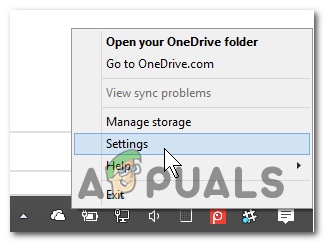
OneDrive యొక్క సెట్టింగుల మెనుని యాక్సెస్ చేస్తోంది
- మీరు ప్రధాన వన్డ్రైవ్ మెనులోకి ప్రవేశించిన తర్వాత, ముందుకు సాగండి ఖాతా సమాంతర మెను నుండి టాబ్. తరువాత, క్లిక్ చేయండి ఈ PC ని అన్లింక్ చేయండి ప్రస్తుత ఖాతాను తొలగించడానికి.
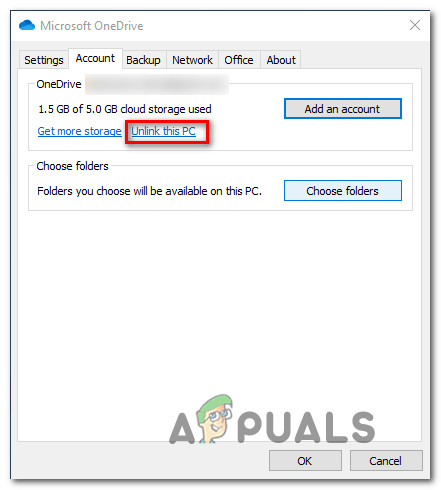
ఈ PC నుండి OneDrive ఖాతాను అన్లింక్ చేస్తోంది
- నిర్ధారణ ప్రాంప్ట్ వద్ద, క్లిక్ చేయండి ఖాతాను అన్లింక్ చేయండి ఆపరేషన్ను నిర్ధారించడానికి మరోసారి. ప్రక్రియ పూర్తయిన తర్వాత, ఏదైనా తాత్కాలిక డేటాను క్లియర్ చేయడానికి మీ కంప్యూటర్ను పున art ప్రారంభించండి.
- తదుపరి ప్రారంభ క్రమం తరువాత, వన్డ్రైవ్ను మరోసారి తెరిచి, మీ ఖాతాను పిసితో మరోసారి సమకాలీకరించడానికి మీ ఇమెయిల్ మరియు పాస్వర్డ్ను చొప్పించండి.
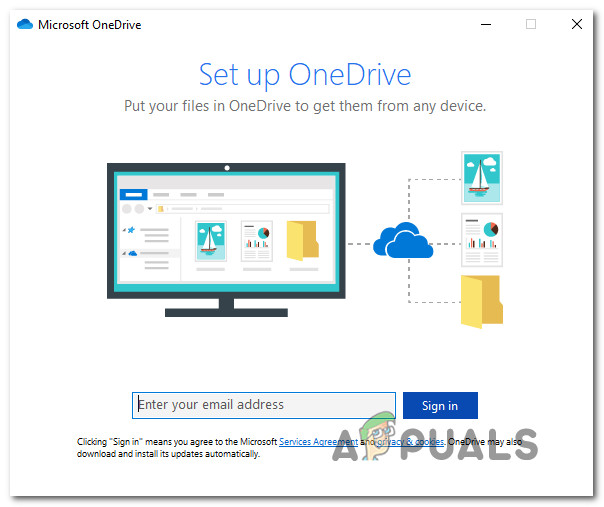
వన్డ్రైవ్తో మళ్లీ సంతకం చేస్తున్నారు
గమనిక: మీరు వన్డ్రైవ్ కోసం ఏ స్థానాన్ని ఉపయోగించాలనుకుంటున్నారో ఎన్నుకోమని ప్రాంప్ట్ చేయబడితే, లోకల్ డ్రైవ్ స్థలం ఎంచుకోబడిందని నిర్ధారించుకోండి, తద్వారా భవిష్యత్తులో మీరు ఇదే సమస్యను ఎదుర్కోరు.
- వన్డ్రైవ్లో హోస్ట్ చేసిన ఫైల్ను యాక్సెస్ చేసే ప్రయత్నం (ఆన్-డిమాండ్ ఫైల్స్ ఎనేబుల్ చేయబడినప్పటికీ) మరియు సమస్య ఇప్పుడు పరిష్కరించబడిందో లేదో చూడండి.
ఒకవేళ ‘ వన్డ్రైవ్ విండోస్కు కనెక్ట్ కాలేదు ‘లోపం కొనసాగుతోంది, దిగువ తదుపరి సంభావ్య పరిష్కారానికి క్రిందికి తరలించండి.
3. TCP / IP రీసెట్ చేయండి
ఇది ముగిసినప్పుడు, ఈ ప్రత్యేక సమస్యను సాధారణ నెట్వర్క్ అస్థిరత ద్వారా కూడా సులభతరం చేయవచ్చు. అనేక మంది ప్రభావిత వినియోగదారులు నివేదించినట్లుగా, దోషులు ‘ వన్డ్రైవ్ విండోస్కు కనెక్ట్ కాలేదు ‘లోపం చెడ్డ గేట్వే సర్వర్ లేదా చాలా తరచుగా మారుతున్న డైనమిక్ ఐపిని కలిగి ఉంటుంది.
ఈ దృష్టాంతం వర్తిస్తే, మీరు పూర్తి TCP / IP రీసెట్ చేయగల సామర్థ్యం గల ఆదేశాల శ్రేణిని అమలు చేయడం ద్వారా సమస్యను పరిష్కరించగలగాలి. మీ నెట్వర్క్ కాన్ఫిగరేషన్లోని ప్రతి భాగాన్ని రిఫ్రెష్ చేయడం ద్వారా, మీరు మీ అపరాధి జాబితా నుండి నెట్వర్క్ సమస్యను తొలగిస్తారు.
ఎలివేటెడ్ కమాండ్ ప్రాంప్ట్ నుండి పూర్తి TCP / IP చేయటానికి శీఘ్ర గైడ్ ఇక్కడ ఉంది:
- నొక్కండి విండోస్ కీ + ఆర్ తెరవడానికి a రన్ డైలాగ్ బాక్స్. తరువాత, టైప్ చేయండి ‘సెం.మీ’ టెక్స్ట్ బాక్స్ లోపల మరియు నొక్కండి Ctrl + Shift + Enter నిర్వాహక ప్రాప్యతతో కమాండ్ ప్రాంప్ట్ విండోను తెరవడానికి. మీరు ప్రాంప్ట్ చేసినప్పుడు వినియోగదారు ఖాతా నియంత్రణ (UAC) విండో, CMD టెర్మినల్కు పరిపాలనా అధికారాలను ఇవ్వడానికి అవును క్లిక్ చేయండి.
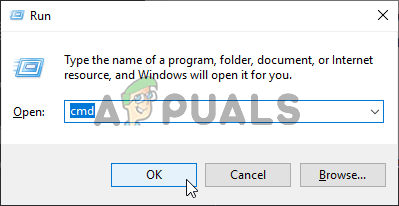
కమాండ్ ప్రాంప్ట్ నడుపుతోంది
- మీరు ఎలివేటెడ్ కమాండ్ ప్రాంప్ట్ లోపలికి ప్రవేశించిన తర్వాత, కింది ఆదేశాలను అదే జాబితా చేసిన క్రమంలో టైప్ చేసి, నొక్కండి నమోదు చేయండి పూర్తి TCP / IP రీసెట్ చేయడానికి ప్రతి తరువాత:
'Netsh winsock reset' అని టైప్ చేసి ఎంటర్ నొక్కండి. 'Netsh int ip reset' అని టైప్ చేసి ఎంటర్ నొక్కండి. 'Ipconfig / release' అని టైప్ చేసి ఎంటర్ నొక్కండి. 'Ipconfig / పునరుద్ధరించు' అని టైప్ చేసి ఎంటర్ నొక్కండి. 'Ipconfig / flushdns' అని టైప్ చేసి ఎంటర్ నొక్కండి
- ప్రతి ఆదేశం విజయవంతంగా ప్రాసెస్ చేయబడిన తరువాత, మీ కంప్యూటర్ను పున art ప్రారంభించి, తదుపరి విజయవంతమైన సిస్టమ్ ప్రారంభించిన తర్వాత సమస్య పరిష్కరించబడిందో లేదో చూడండి.
అదే ఉంటే ‘ వన్డ్రైవ్ విండోస్కు కనెక్ట్ కాలేదు మీరు మీ వన్డ్రైవ్ ఫైల్లను ప్రాప్యత చేయడానికి ప్రయత్నించిన ప్రతిసారీ ‘లోపం ఇప్పటికీ కనిపిస్తుంది, దిగువ తదుపరి సంభావ్య పరిష్కారానికి క్రిందికి వెళ్లండి.
4. cldflt.sys డ్రైవర్ను ప్రారంభించండి
మీరు ఇటీవల వన్డ్రైవ్లో ఫైల్స్ ఆన్ డిమాండ్ ఫీచర్ను ఎనేబుల్ చేసి, వెంటనే ‘ వన్డ్రైవ్ విండోస్కు కనెక్ట్ కాలేదు ‘లోపం, దీనికి కారణం కావచ్చు cldflt.sys డ్రైవర్ రన్ అవ్వడం లేదు.
ఫైల్స్ ఆన్ డిమాండ్ ఫీచర్లో ఇది ముఖ్యమైన భాగం. Cldflt.sys డ్రైవర్ను మాన్యువల్గా ఎనేబుల్ చెయ్యడానికి ఎలివేటెడ్ సిఎమ్డి టెర్మినల్ విండోను ఉపయోగించిన తర్వాత ఇదే సమస్యను ఎదుర్కొన్న అనేక మంది ప్రభావిత వినియోగదారులు చివరకు సమస్యను పరిష్కరించగలిగారు.
ప్రారంభించటానికి మీకు సహాయపడే శీఘ్ర గైడ్ ఇక్కడ ఉంది cldflt.sys లోపాన్ని పరిష్కరించడానికి డ్రైవర్:
- నొక్కండి విండోస్ కీ + ఆర్ తెరవడానికి a రన్ డైలాగ్ బాక్స్. తరువాత, టైప్ చేయండి ‘సెం.మీ’ టెక్స్ట్ బాక్స్ లోపల మరియు నొక్కండి Ctrl + Shift + Enter ఎలివేటెడ్ CMD ప్రాంప్ట్ తెరవడానికి.
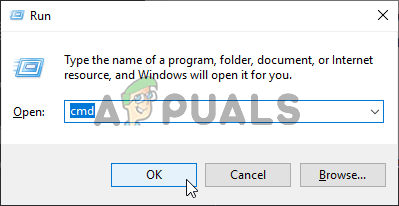
కమాండ్ ప్రాంప్ట్ నడుపుతోంది
గమనిక: మీరు ప్రాంప్ట్ చేసినప్పుడు UAC (వినియోగదారు ఖాతా నియంత్రణ) , క్లిక్ చేయండి అవును పరిపాలనా అధికారాలను మంజూరు చేయడానికి.
- మీరు నిర్వాహక CMD టెర్మినల్లోకి ప్రవేశించిన తర్వాత, కింది ఆదేశాన్ని టైప్ చేసి, ఎంటర్ నొక్కండి cldflt.sys డ్రైవర్ ఉండాల్సి ఉంది:
cd% systemroot% system32 డ్రైవర్లు
- మీరు టెర్మినల్ ద్వారా సరైన స్థానానికి చేరుకున్న తరువాత, కింది ఆదేశాన్ని టైప్ చేసి, ఎంటర్ నొక్కండి cldflt.sys డ్రైవ్:
sc ప్రశ్న cldflt
- కింద సేవ_పేరు: cldflt , STATE చూడండి. ఒకవేళ రాష్ట్ర విలువ 4 కన్నా భిన్నంగా ఉంటే, మీరు ఇంతకుముందు సమస్యను ఎదుర్కొనే అవకాశాలు ఉన్నాయి cldflt.sys డ్రైవర్ రన్ కాలేదు. ఇది నిజమైతే, ఈ టెర్మినల్ విండో నుండి నేరుగా సేవను ప్రారంభించడానికి కింది ఆదేశాన్ని టైప్ చేయండి:
sc config cldflt start = ఆటో
- మీకు విజయ సందేశం వచ్చిన తర్వాత, మీ కంప్యూటర్ను పున art ప్రారంభించి, తదుపరి కంప్యూటర్ స్టార్టప్తో ప్రారంభించి సమస్య పరిష్కరించబడిందో లేదో చూడండి.
ఒకవేళ అదే ‘ వన్డ్రైవ్ విండోస్కు కనెక్ట్ కాలేదు ‘లోపం ప్రదర్శించబడుతుంది, దిగువ తదుపరి పరిష్కారానికి క్రిందికి తరలించండి.
5. 3 వ పార్టీ భద్రతా సూట్ను అన్ఇన్స్టాల్ చేయండి
ఇది ముగిసినప్పుడు, మరొక సంభావ్య అపరాధి ‘ వన్డ్రైవ్ విండోస్కు కనెక్ట్ కాలేదు ‘లోపం అధిక రక్షణ లేని AV సూట్. స్పష్టంగా, కొన్ని తప్పుడు-పాజిటివ్లు స్థానిక ఫైల్లను క్లౌడ్లో సమకాలీకరించే వన్డ్రైవ్ సామర్థ్యానికి ఆటంకం కలిగించవచ్చు.
ఈ సమస్య 3 వ పార్టీ సూట్లతో (విండోస్ డిఫెండర్తో కాదు) సంభవిస్తుందని నిర్ధారించబడింది. ఈ దృష్టాంతం వర్తిస్తే, మీరు నిజ-సమయ రక్షణను నిలిపివేయడం ద్వారా ప్రారంభించవచ్చు మరియు సమకాలీకరణ సమస్య సంభవించకుండా ఆగిపోతుందో లేదో చూడవచ్చు.

అవాస్ట్ యాంటీవైరస్లో రియల్ టైమ్ రక్షణను నిలిపివేస్తోంది
అయినప్పటికీ, మీ AV కి ఫైర్వాల్ భాగం ఉంటే, అదే భద్రతా నియమాలు దృ ly ంగా ఉంటాయి కాబట్టి నిజ-సమయ రక్షణను నిలిపివేయడం సరిపోదు. ఒకవేళ మీరు క్రియాశీల రక్షణను నిలిపివేసిన తర్వాత కూడా సమస్య కొనసాగుతుంటే, AV జోక్యం లేదని నిర్ధారించడానికి మీరు 3 వ పార్టీ సూట్ను పూర్తిగా తాత్కాలికంగా అన్ఇన్స్టాల్ చేయడాన్ని పరిగణించాలి.
జోక్యం లేదని నిర్ధారించడానికి 3 వ పార్టీ సాధనాన్ని అన్ఇన్స్టాల్ చేయడానికి శీఘ్ర గైడ్ ఇక్కడ ఉంది:
- తెరవండి a రన్ నొక్కడం ద్వారా డైలాగ్ బాక్స్ విండోస్ కీ + ఆర్ . తరువాత, టైప్ చేయండి ‘Appwiz.cpl’ మరియు నొక్కండి నమోదు చేయండి తెరవడానికి కార్యక్రమాలు మరియు లక్షణాలు కిటికీ.
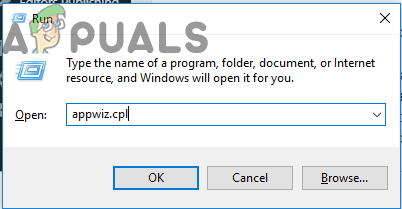
రన్ ప్రాంప్ట్లో “appwiz.cpl” అని టైప్ చేయండి
- లోపల కార్యక్రమాలు మరియు లక్షణాలు స్క్రీన్, ఇన్స్టాల్ చేసిన అనువర్తనాల జాబితా ద్వారా క్రిందికి స్క్రోల్ చేయండి మరియు 3 వ పార్టీ AV ని గుర్తించండి. మీరు చూసినప్పుడు, దానిపై కుడి క్లిక్ చేసి ఎంచుకోండి అన్ఇన్స్టాల్ చేయండి సందర్భ మెను నుండి.
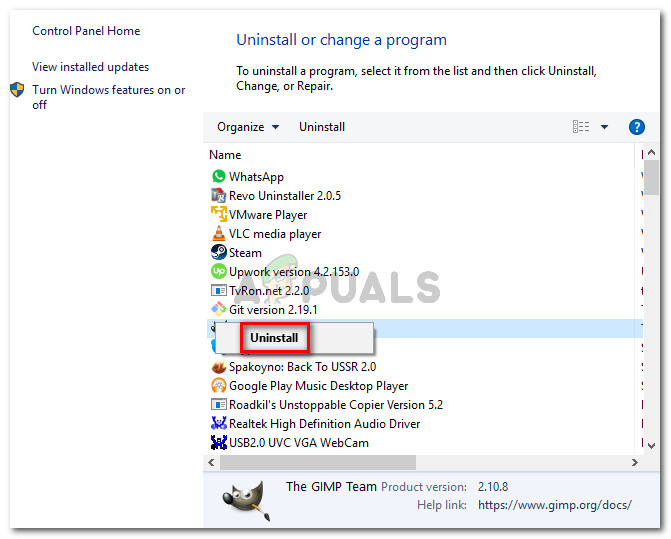
అన్ఇన్స్టాల్ చేస్తోంది భద్రతా సూట్
- అన్ఇన్స్టాలేషన్ విండో లోపల, స్క్రీన్ను ప్రాసెస్ను పూర్తి చేయమని అడుగుతుంది.
- ఆపరేషన్ పూర్తయిన తర్వాత, మీ కంప్యూటర్ను పున art ప్రారంభించి, తదుపరి స్టార్టప్ పూర్తయ్యే వరకు వేచి ఉండండి. అదే ప్రవర్తనకు కారణమయ్యే మిగిలిపోయిన ఫైళ్ళను మీరు వదిలివేయలేదని మీరు నిర్ధారించుకోవాలనుకుంటే, ఈ మార్గదర్శిని ఉపయోగించండి ఇక్కడ మీ భద్రతా ప్రోగ్రామ్ ద్వారా మిగిలిపోయిన ఏదైనా డేటాను క్లియర్ చేయడానికి.
ఒకవేళ ఈ దృష్టాంతం వర్తించకపోతే లేదా మీరు ఇప్పటికీ అదే సమస్యను ఎదుర్కొంటుంటే, తదుపరి సంభావ్య పరిష్కారానికి వెళ్లండి.
6. మరమ్మతు వ్యవస్థాపన / శుభ్రమైన సంస్థాపన జరుపుము
మీరు పైన ఉన్న అన్ని పద్ధతులను అనుసరిస్తే మరియు వాటిలో ఏవీ సహాయం చేయకపోతే, మీరు ‘ వన్డ్రైవ్ విండోస్కు కనెక్ట్ కాలేదు సాంప్రదాయకంగా పరిష్కరించలేని విండోస్ అస్థిరత కారణంగా ‘లోపం. ఈ దృష్టాంతం వర్తిస్తే, ప్రతి విండోస్ భాగాన్ని రీసెట్ చేయడం ద్వారా మీరు సమస్యను పరిష్కరించగల ఏకైక మార్గం.
దీన్ని చేయాల్సి వచ్చినప్పుడు, మీకు ఎంచుకోవడానికి రెండు ఎంపికలు ఉన్నాయి:
- మరమ్మత్తు వ్యవస్థాపన (స్థానంలో మరమ్మత్తు) - ఈ ఆపరేషన్ కొంచెం శ్రమతో కూడుకున్నది, కానీ ప్రధాన ప్రయోజనం ఏమిటంటే ఇది మీ వ్యక్తిగత డేటాను తాకకుండా ప్రతి విండోస్ భాగాన్ని రిఫ్రెష్ చేస్తుంది. మరమ్మత్తు ఇన్స్టాల్ మీ అన్ని ఫైల్లను చెక్కుచెదరకుండా ఉంచుతుంది (వ్యక్తిగత మీడియా, అనువర్తనాలు, అనువర్తనాలు మరియు కొన్ని వినియోగదారు ప్రాధాన్యతలతో సహా)
- క్లీన్ ఇన్స్టాల్ - ఈ పద్ధతి అమలు చేయడం సులభం అయినప్పటికీ, మీకు చాలా విండోస్ 10 వెర్షన్లతో ఇన్స్టాలేషన్ మీడియా అవసరం. అయినప్పటికీ, మీరు మీ డేటాను ముందుగానే బ్యాక్ చేయకపోతే వ్యక్తిగత సమాచారం యొక్క ప్రతి భాగం పోతుంది.